windows7怎么上网 Win7无线上网和宽带上网设置指南
更新时间:2024-07-05 18:02:20作者:xtyang
在如今信息时代,上网已经成为人们生活中必不可少的一部分,而对于使用Windows7系统的用户来说,如何进行无线上网和宽带上网设置可能是一个比较常见的问题。本文将为大家提供一份详细的指南,帮助您轻松地实现Windows7系统的无线上网和宽带上网设置,让您能够更便捷地享受网络带来的便利和乐趣。
方法如下:
1.Windows 7系统如何创建无线网络连接?
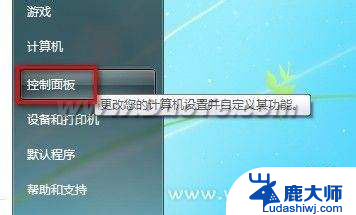
2.打开开始菜单,点击“控制面板”
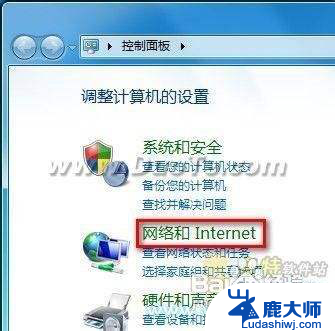
3.点击“网络和Internet”。点击“网络和共享中心”
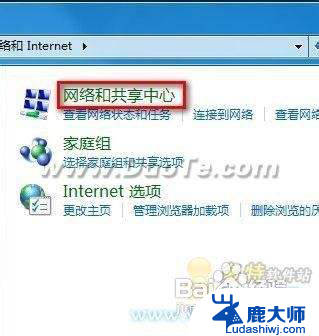
4. 点击“设置新的连接或网络
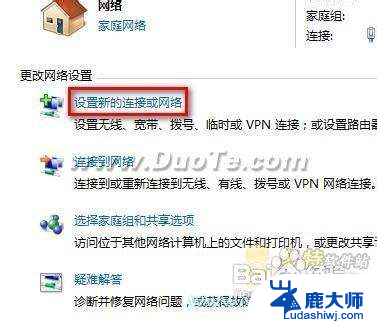
5.选择“连接到Internet",点击“下一步”。单击“无线”。
桌面右下角出现搜索到的无线网络,选择要连接的无线网络点击“连接”。
如果无线网络有密码,则输入密码后连接即可。
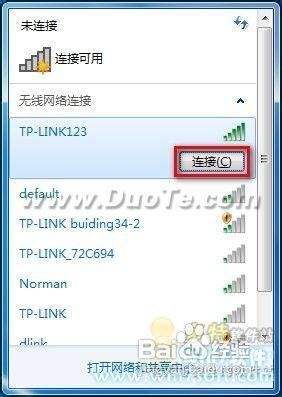
6.Windows 7系统如何创建宽带连接?进行拨号上网?
点击“设置新的连接或网络”。
选择“连接到Internet”,点击“下一步”。单击“宽带(PPPoE)”。
在之后出现的界面,输入相关ISP提供的信息后点击“连接”即可
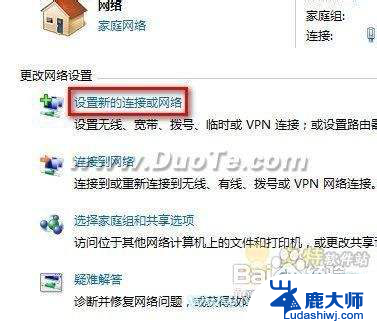
以上就是Windows 7上网的全部内容,如果你遇到这种问题,不妨根据以上方法来解决,希望对大家有所帮助。
windows7怎么上网 Win7无线上网和宽带上网设置指南相关教程
- windows7怎么连接本地网络 Win7如何设置无线网络连接
- win7怎么使用无线网络 win7系统无线网络连接速度慢
- w7怎么共享电脑上的文件 WIN7局域网文件共享密码保护设置指南
- windows7怎么网络配置 win7网络设置步骤
- windows7怎么连接手机wifi win7笔记本如何设置共享网络给手机WIFI上网
- 网络连接图标显示红叉但能上网 Win7网络图标有红叉但可以正常上网
- win 7笔记本怎么连无线网 win7怎么连接无线网络
- win7电脑网络重置怎么弄 win7网络重置的步骤和方法
- windows7局域网共享设置 WIN7局域网文件共享设置方法和注意事项
- windows7怎么连网 win7如何有线连接网络
- 激活windows7家庭普通版密钥 win7家庭版激活码序列号查询
- win7系统手机怎么投屏到电脑 如何用手机连接win7系统电脑投射屏幕
- win7怎么看电脑ip Win7系统怎么查看本机IP地址
- win7怎么更改锁屏界面的壁纸 Win7如何设置锁屏界面
- win7恢复回收站已删除东西 win7系统清空回收站如何恢复已删除文件
- windows7电脑桌面 Win7桌面如何显示我的电脑图标
win7系统教程推荐
- 1 激活windows7家庭普通版密钥 win7家庭版激活码序列号查询
- 2 win7恢复回收站已删除东西 win7系统清空回收站如何恢复已删除文件
- 3 windows7电脑桌面 Win7桌面如何显示我的电脑图标
- 4 win7电脑卸载软件怎么卸载 win7系统怎么卸载软件步骤
- 5 如何退出安全模式 window七 win7安全模式如何关闭
- 6 windows7 便签 win7桌面添加便签步骤
- 7 win桌面工具便签 win7桌面添加便签的步骤
- 8 windows7系统为什么没有无线连接选项 win7没有无线网络连接选项怎么办
- 9 win7截图命令 Win7系统截图的5种方法详解
- 10 win7电脑如何连接打印机 win7系统打印机连接教程